怎么在win10系统任务栏上显示星期几?让win10任务栏显示星期几的方法
更新日期:2023-08-25 02:54:35
来源:投稿
手机扫码继续观看

默认情况下,我们在win10系统的任务栏上只能看到时间,想要查看今天星期几的话只有将鼠标移到时间上才会显示。那么,我们要怎样才能更加直观地查看到星期信息呢?下面,小编就向大家介绍让win10任务栏显示星期几的具体方法。
步骤如下:
1、按下“win+x”组合键呼出系统快捷菜单,点击“控制面板”;

2、在控制面板中的查看方式修改为“大图标”,然后点击日期和时间;

3、在日期和时间框内点击“更改日期就和时间”;
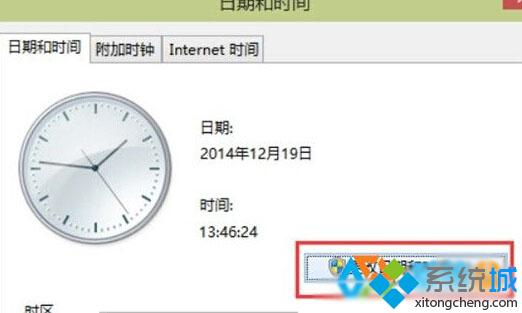
4、在日期和时间设置界面点击“更改日历设置”;
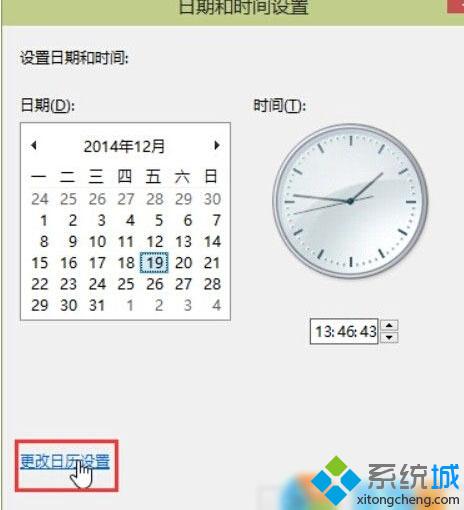
5、在自定义格式框中“日期”选卡内,将日期格式下的短日期修改为“yyyy/M/d/dddd”,然后点击应用并确定即可。
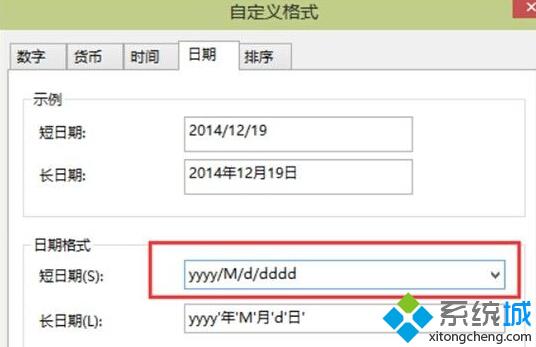
让win10任务栏显示星期几的方法就介绍到这里了。通过上述步骤操作后,我们就能更加直观地查看到星期信息了。该方法并不复杂,有需要的朋友,不妨一试!
相关推荐:
该文章是否有帮助到您?
常见问题
- monterey12.1正式版无法检测更新详情0次
- zui13更新计划详细介绍0次
- 优麒麟u盘安装详细教程0次
- 优麒麟和银河麒麟区别详细介绍0次
- monterey屏幕镜像使用教程0次
- monterey关闭sip教程0次
- 优麒麟操作系统详细评测0次
- monterey支持多设备互动吗详情0次
- 优麒麟中文设置教程0次
- monterey和bigsur区别详细介绍0次
系统下载排行
周
月
其他人正在下载
更多
安卓下载
更多
手机上观看
![]() 扫码手机上观看
扫码手机上观看
下一个:
U盘重装视频











